윈도우11 작업 표시줄 위치(왼쪽, 가운데) 변경, 자동 숨기기 방법
윈도우11을 설치하면 작업 표시줄이 기본적으로 가운데에 위치합니다. 애플 macOS처럼 변경이 되었는데 전 이미 익숙해져 가운데 위치로 사용하고 있습니다. 하지만 이전 버전처럼 작업 표시줄 위치가 왼쪽이 익숙한 분들이 많이 있을 것 같습니다. 이전 버전에는 위, 아래, 왼쪽, 오른쪽으로 위치를 변경할 수 있었는데 윈도우11은 기본적으로 왼쪽, 가운데만 위치를 변경할 수 있습니다.
그럼 작업 표시줄 위치를 왼쪽으로 변경 및 자동 숨기기 하는 방법에 대해서 알아보죠.
◎ 포스트 기준 – 윈도우11 홈에디션
작업 표시줄 위치 변경 방법 (가운데, 왼쪽)
1. 작업 표시줄 빈 공간에 “마우스 우클릭”을 하여 [작업 표시줄 설정]을 클릭합니다.
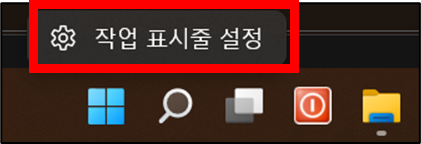
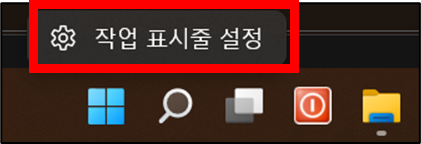
2. 작업 표시줄 항목의 “작업 표시줄 동작” 설정 중 [작업 표시줄 정렬]에서 가운데 또는 왼쪽을 선택합니다.
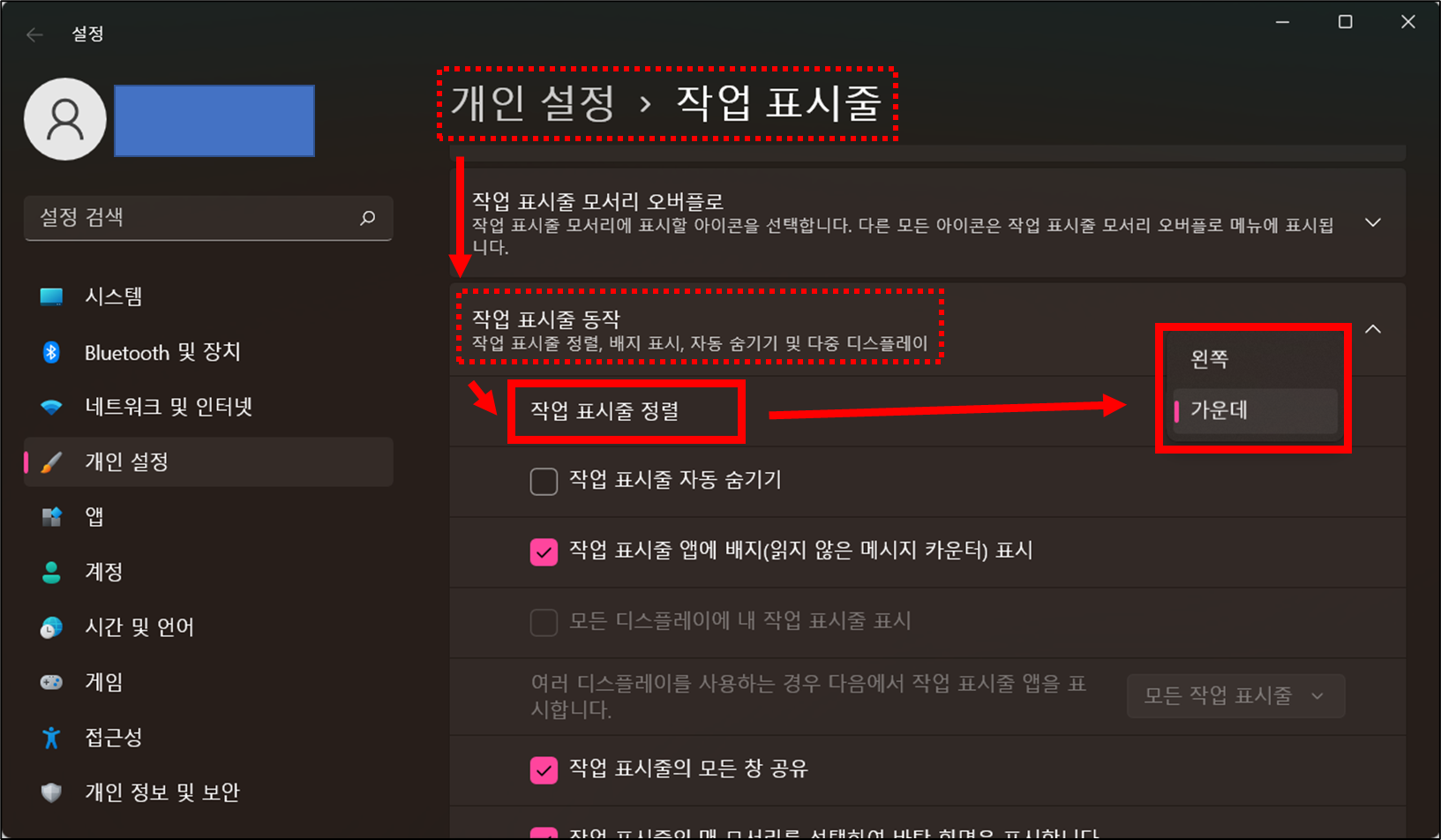
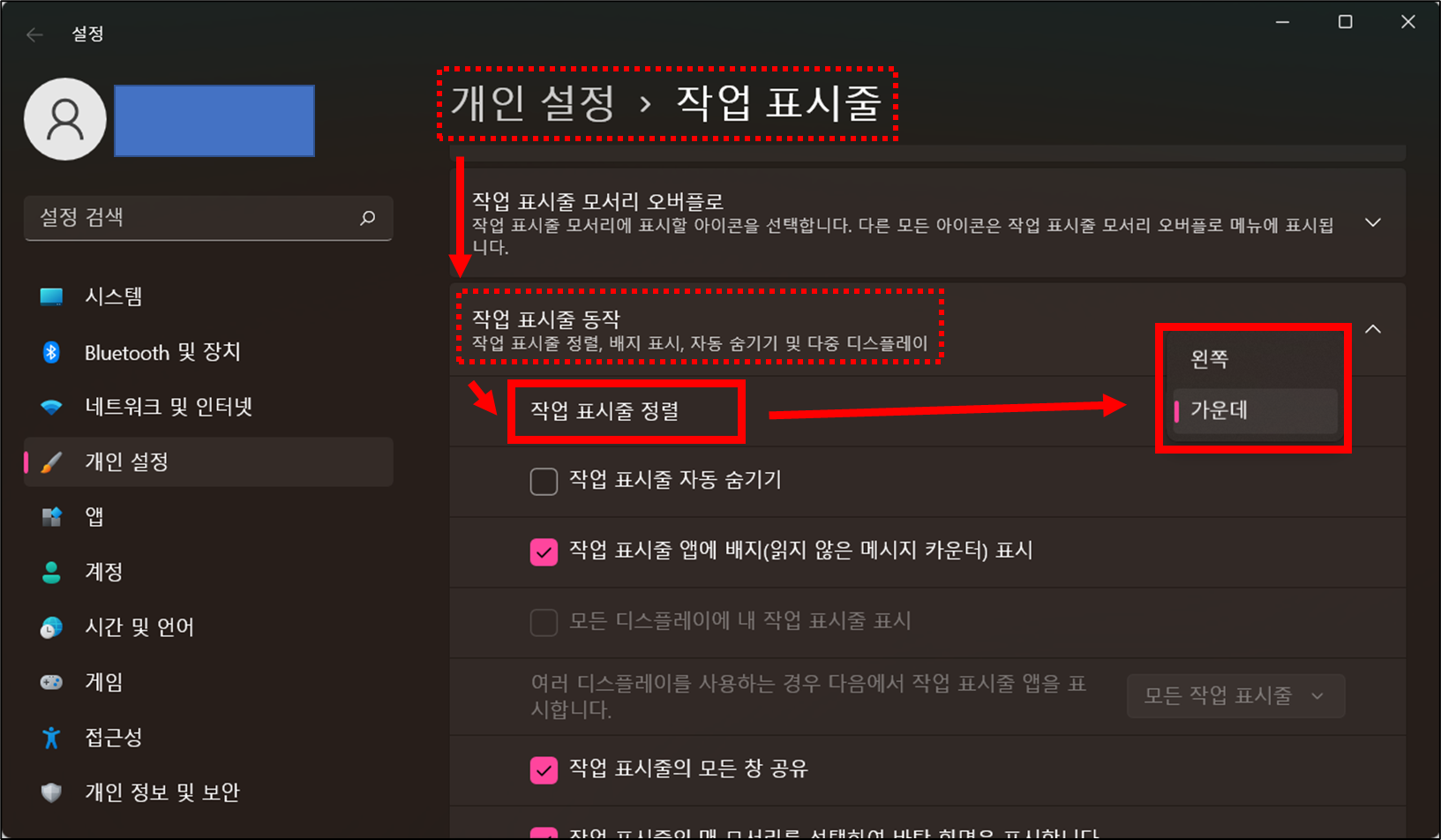
▼ 왼쪽 위치, 가운데 위치 변경 예시


작업 표시줄 자동 숨기기 방법
1. 작업 표시줄 빈 공간에 “마우스 우클릭”을 하여 [작업 표시줄 설정]을 클릭합니다.
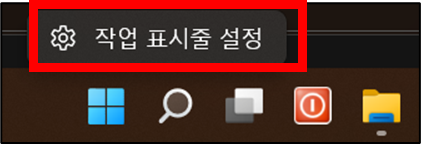
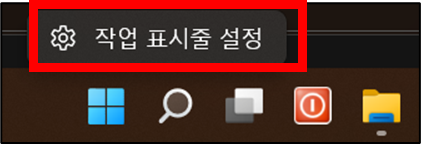
2. 작업 표시줄 항목의 “작업 표시줄 동작” 설정 중 [작업 표시줄 자동 숨기기] 체크를 선택합니다.
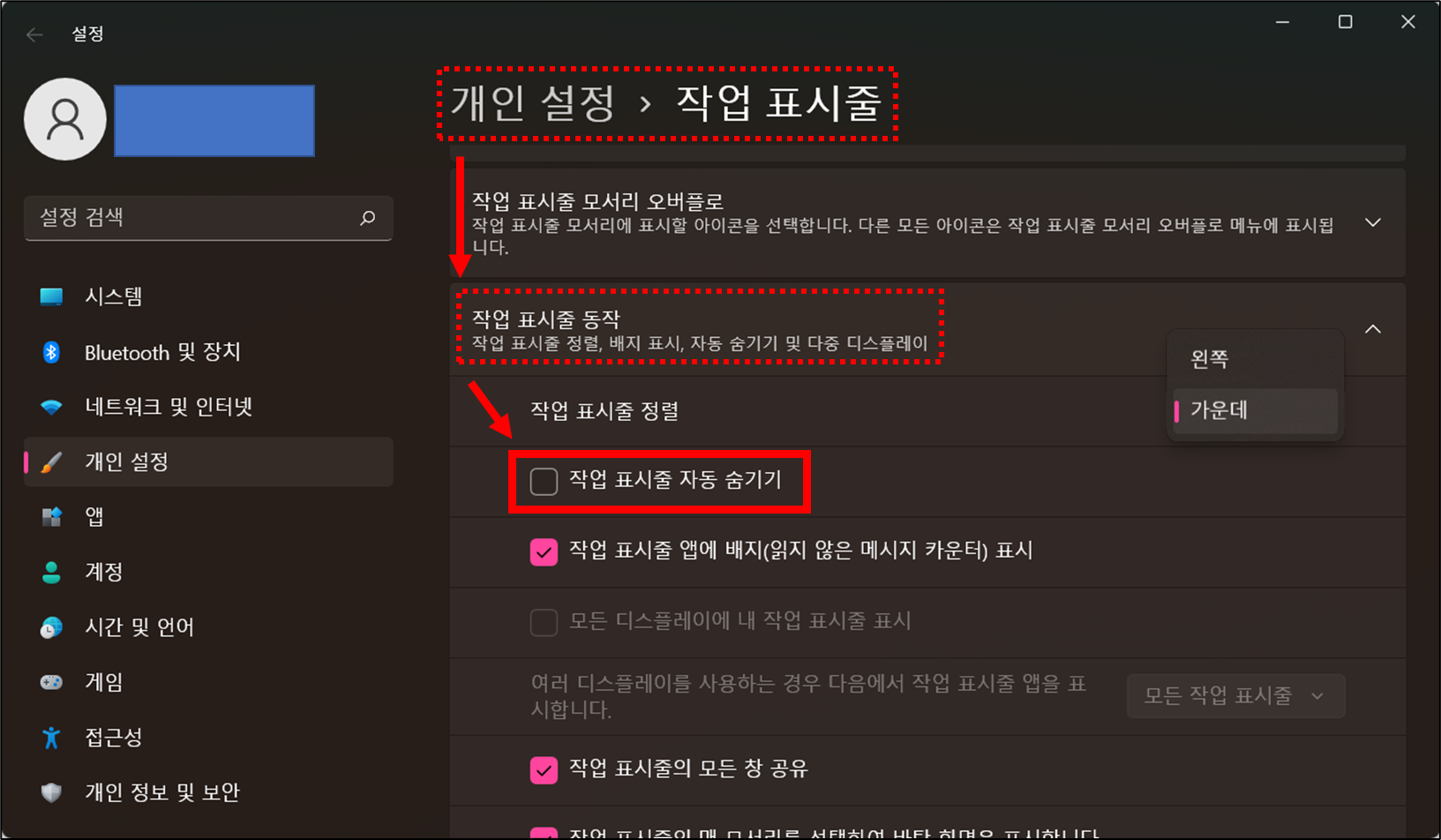
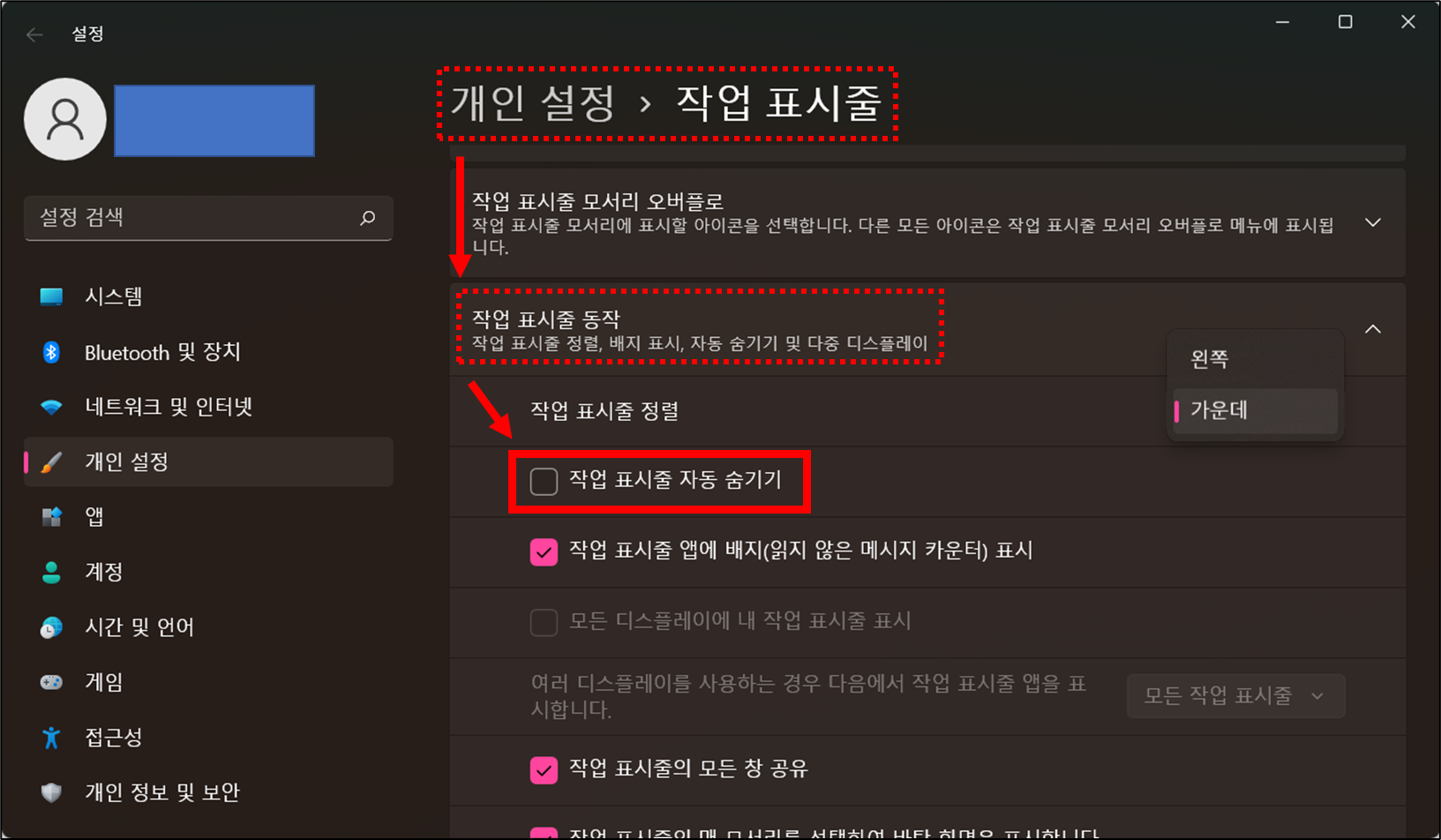
관련 이전 게시글
이 글이 도움이 되셨다면 공유를 부탁 드립니다. 다음 글에서 뵙겠습니다!




